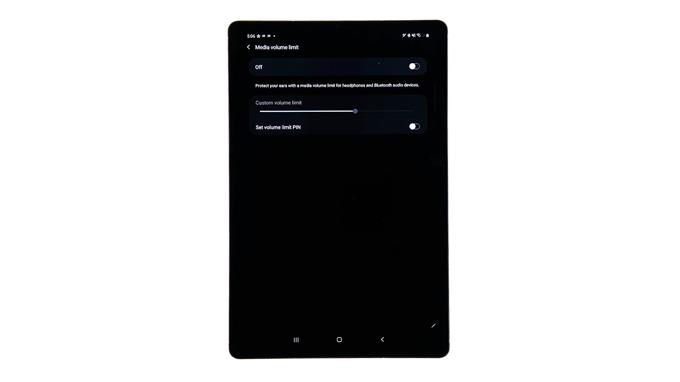Det här inlägget hjälper dig att komma åt inställningsmenyn på Galaxy Tab S6 där du kan begränsa mediavolymen. Läs vidare för mer detaljerade instruktioner.
Samsung-telefoner och surfplattor har en volymbegränsningsfunktion för media som förhindrar att volymen stiger över den inställda nivån. Den här funktionen syftar främst till att skydda dina öron från att få någon form av hörselskador från en intensiv ljudvolym.
När den är aktiverad utlöser denna funktion enheten till att uppmana ett ”Volymgräns uppnått” popup-meddelande varje gång volymen höjs och överskrider den inställda volymgränsen.
Och så får du åtkomst till och aktivera medievolymbegränsaren på Samsung Galaxy Tab S6.
Faktiska steg för att begränsa medievolym på Galaxy Tab S6
Tid som behövs: 5 minuter
Nedan visas de faktiska stegen som utförs när du aktiverar medievolymbegränsningsfunktionen på Galaxy Tab S6-enheten. Tillgängliga inställningar och menyalternativ kan variera beroende på tjänsteleverantören eller programvaruversionen av enheten.
- För att komma igång sveper du upp från botten av hemskärmen.
Genom att utföra den här gesten kommer Apps-visaren att starta på nästa display.
I appvisaren ser du olika appikoner som fungerar som genvägskontroller för nedladdade och systemapplikationer.

- Tryck på Inställningar för att fortsätta.
Om du gör det kommer du att komma åt enhetens huvudinställningsmeny.
Inställningsmenyn belyser grundläggande och avancerade funktioner som du kan hantera och aktivera vid behov.

- Välj Ljud och vibrationer för att fortsätta med den här demonstrationen.
Ljud- och vibrationsmenyn öppnas nästa.
I den här menyn kan du se de väsentliga ljudkontrollerna och andra relevanta funktioner du kan ändra eller anpassa.

- Leta upp och välj sedan Volym från de angivna artiklarna.
Om du gör det startar du volyminställningarna och kontrollerna på nästa skärm.

- I det övre högra högra hörnet av volymskärmen, tryck på trippelpunkten.
Om du gör det öppnas en popup-meny.

- På popup-menyn trycker du på Media volymgräns för att fortsätta.
På nästa skärm ser du omkopplaren för att aktivera mediavolymgräns tillsammans med andra relevanta objekt.

- För att fortsätta med den här demonstrationen måste du slå på Av-brytaren. Som sagt, tryck på för att växla växeln till ON-läge.
Om du gör det kommer surfplattans funktionsgräns för medievolym att aktiveras.
Om du vrider på medias volymgränsbrytare aktiveras också den anpassade volymgränsreglaget.Du kan dra den här skjutreglaget åt höger eller vänster för att justera och anpassa volymgränsen enligt dina preferenser. Annars låt det bara vara som det är.

- Under skjutreglaget för anpassad volymgräns finns det ett alternativ att ställa in begränsnings-PIN-koden.
Om du vill använda den här funktionen, växla helt enkelt för att slå på strömbrytaren bredvid.Om du gör det kommer de numeriska programknapparna att visas under skärmen.

Verktyg
- Android 10
material
- Galaxy Tab S6
Om du vill fortsätta klickar du på textfältet och skriver sedan in din önskade PIN-kod för att använda eller ställa in som gränsen PIN-kod och följ resten av instruktionerna på skärmen för att avsluta inställningen av PIN-koden.
Se också till att du anger denna PIN-kod för senare användning.
Att tilldela en inställd PIN-kod är dock bara valfritt.
Om du inte vill använda det, tryck bara på Avbryt eller stäng av strömbrytaren.
Begränsningen tillämpas endast när du använder hörlurar eller Bluetooth-högtalare. En speciell PIN-kod kan också tilldelas för att skydda denna inställning.
Bortsett från medievolymbegränsaren har Samsung mobila enheter också förankrat andra avancerade ljudfunktioner inklusive Dolby Atmos, utjämnare, UHQ-uppskalare, skalbar codec och mer.
Förutom Tab S6 är dessa funktioner också tillgängliga på andra Galaxy-enheter med Android 7 (Nougat) eller senare OS-versioner.
Besök gärna mer omfattande handledning och felsökning av videor på olika mobila enheter AndroidHow-kanal på YouTube när som helst.
Hoppas det här hjälper!
RELEVANTA POSTER:
- Galaxy S20-problem på lågt ljud under samtal [Snabblösningar]
- Hur du ökar volymen för Bluetooth-headset för din telefon
- Samsung Galaxy Note 5 Låg volymproblem och andra relaterade problem